簡単に特殊文字に対応したコードを挿入できる:HTML Special Characters Helper
HTML で「<」「>」をそのまま表示させようとすると正しく表示されませんよね。
このような文字を総称して「特殊文字」と言います。
特殊文字を多用している人でも、コードを覚えておくのも面倒ですよね。
そのような時に便利な WordPress 用プラグインがあります。
それは「HTML Special Characters Helper」です。
そのインストール手順から日本語化・使い方と設定などを解説していきます。
HTML Special Characters Helper
HTML Special Characters Helper は、
記事編集画面に特殊文字を選択できる専用のウィジェットを追加し、
表示されている特殊文字を 1 クリックするだけで任意の位置に挿入できます。
ビジュアルモートとテキストモードでは動作が異なります。
ビジュアルモートでは、特殊文字自体が挿入されて、
テキストモードでは、選択した特殊文字に対応したコードが挿入されます。
記事を作成もしくは更新時点でのバージョン:v 2.2
マルチサイトでの利用:可
インストール手順
下記の URL から ZIP ファイルを入手して、管理画面からアップロードして有効化するか
HTML Special Characters Helper – WordPress.org
もしくは、WordPress.org の公式プラグインディレクトリにリリースされているので、
管理画面から入手できます。
ダッシュボードから「プラグイン」メニューの「新規追加」を選択し、
プラグイン追加画面右上の検索窓に「HTML Special Characters Helper」と入力します。
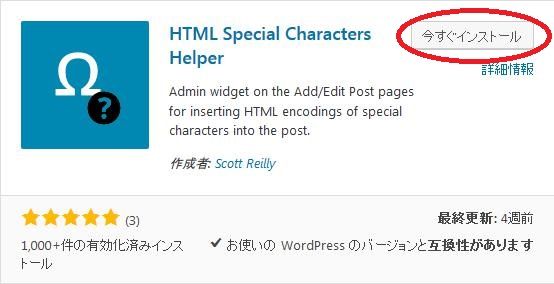
検索結果の一番左上に表示されると思うので、「今すぐインストール」をクリックします。
インストールが完了したら、プラグインを「有効化」します。
プラグインのインストールに慣れていない方は、
下記の記事にて詳しく解説していますので、御覧ください。
WordPressプラグインのインストール手順を解説 – WordPress活用術
日本語化
HTML Special Characters Helper は、専用メニュー・設定画面がありません。
また、専用ウィジェットも特殊文字を選択するだけなので、日本語化を気にする必要は無いです。
使い方
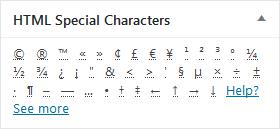
上の画像のようなウィジェットが投稿編集画面に追加されています。
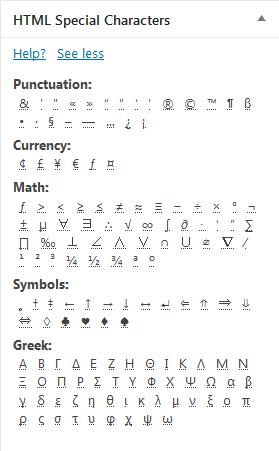
「See more」リンクをクリックすると選択できる全ての特殊文字が表示されます。
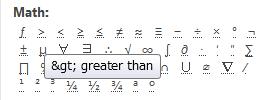
任意の特殊文字にマウスカーソルを合わせるとポップアップが表示されます。
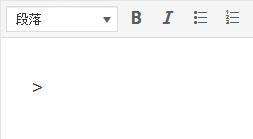
ビジュアルモートで特殊文字を選択すると特殊文字自体が挿入されます。
(テキストモードに変更してみるとコードが挿入されています。)
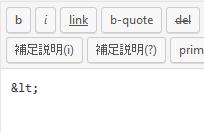
テキストモードで特殊文字を選択すると、
特殊文字自体ではなくて、選択した特殊文字に対応したコードが挿入されます。